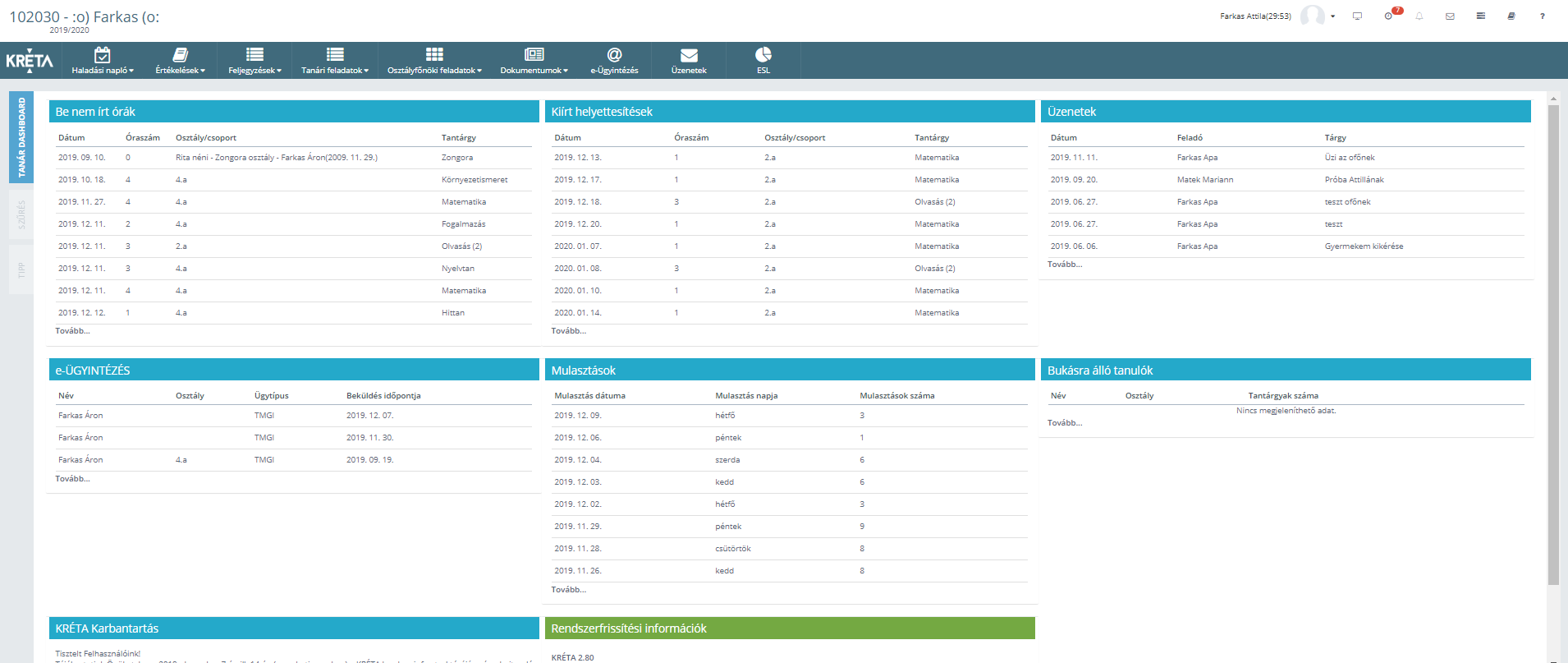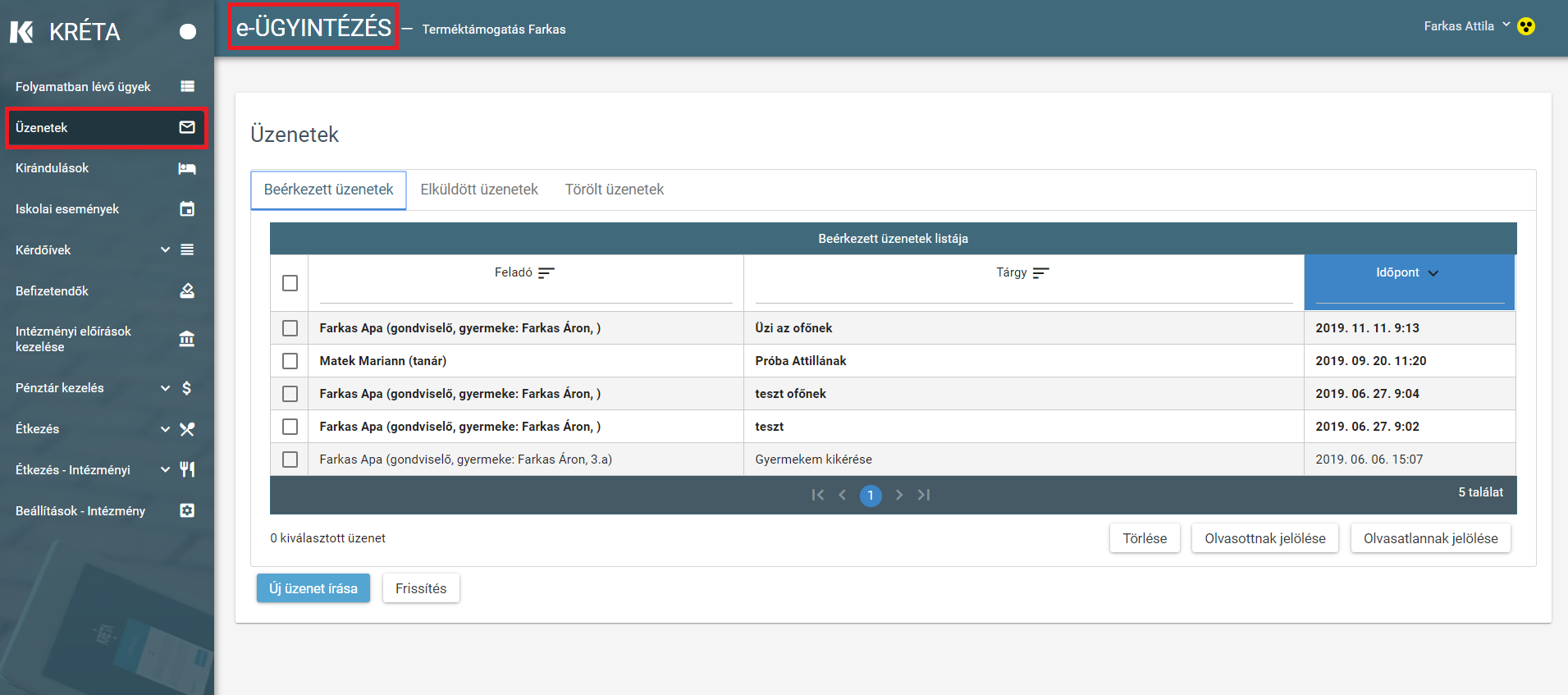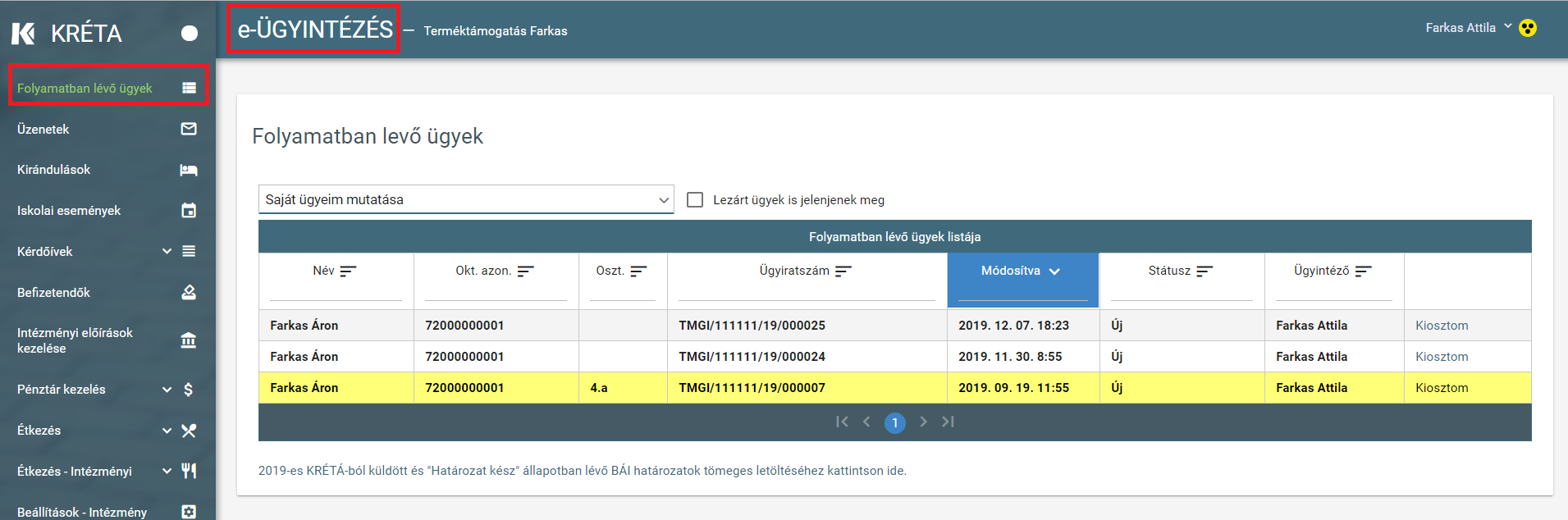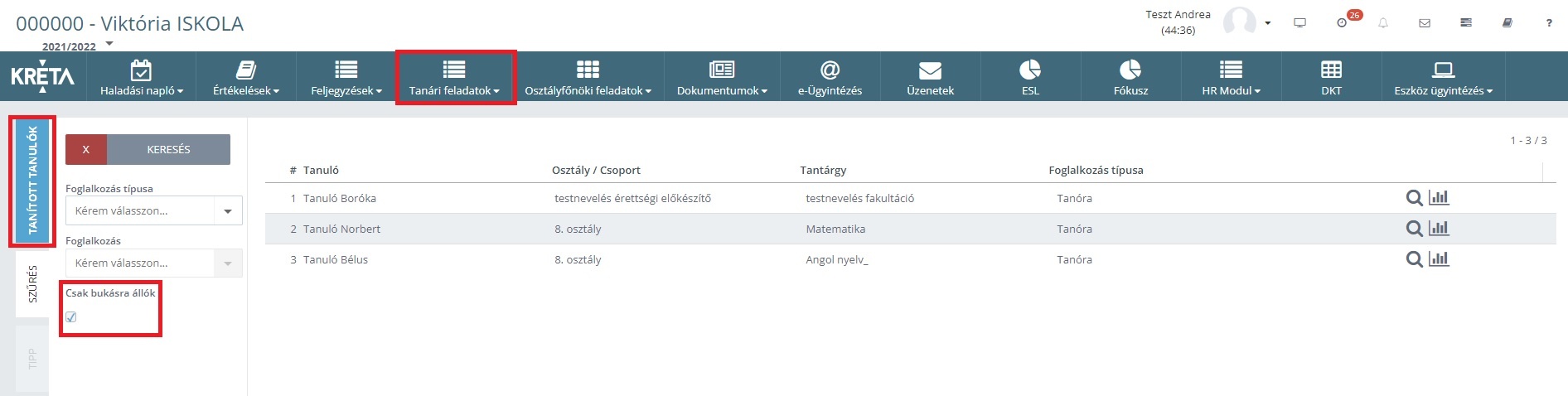Pedagógusként a KRÉTA Napló felületre bejelentkezve a jobb felső részén a képernyőnek megjelent egy új, monitort szimbolizáló ikon, mely segítségével a Tanári Dashboard / Kezdőlap jeleníthető meg a felületen.
Az ikon megnyomását követően a főképernyőn több kis mezőre osztva, különböző információs paneleket jelenít meg a rendszer.
Tanári Dashboard / Kezdőlap beállítása alapképernyőnek
A pedagógusok beállíthatják a saját Profilbeállítások menüpontjukon belül a "Belépéskor a heti órarend jelenjen meg" jelölőnégyzet segítségével, hogy mi legyen a kezdőoldalukon a KRÉTA rendszerbe történő belépéskor. Ebben az esetben a bal sarokban található KRÉTA logóra kattintva fog megjelenni a heti órarendi nézet. A jelölőnégyzet leírása: A jelölőnégyzet kikapcsolt állapotában a bejelentkezést követően a tanár heti órarendje helyett a tanári kezdőlap jelenik meg.
Be nem írt órák panel
A panelen megjelenik a Pedagógus számára a rendszerbe be nem írt foglalkozásainak listájából a legrégebbi 8 óra. A panel alján található "Tovább..." gomb segítségével a rendszer automatikusan átlépteti a felhasználót a Nem naplózott tanórák listára, amit a Haladási napló / Nem naplózott tanórák menüpontban vagy a jobb felső sarokban lévő Nem naplózott tanórák ikon segítségével is elérhető.
Kiírt helyettesítések panel
A panelen megjelenik a Pedagógus számára a rendszerbe helyettesítésre kiírt foglalkozásainak listájából a következő 8 óra. A panel alján található Tovább... gomb segítségével a rendszer automatikusan átlépteti a felhasználót a Nem naplózott tanórák listára, amit a Haladási napló / Nem naplózott tanórák menüpontban is elérhető. A listán automatikusan be van kapcsolva a "Csak helyettesítéseim" és a "Jövőbeni órák megjelenítése" jelölőnégyzet is, így a Pedagógus számára a listában az összes olyan foglalkozása megjelenik, amelyek még nincsenek lenaplózva, de számára helyettesítendő órának vannak jelölve az adott tanévben.
Üzenetek panel
A panelen megjelenik a Pedagógus számára az e-Ügyintézés üzenetkezelési felületén keresztül küldött legfrissebb 8 üzenete. A panel alján található Tovább... gomb segítségével a rendszer automatikusan átlépteti a felhasználót az e-Ügyintézés / Üzenetek menüpontban is elérhető beérkezett üzenetek listát.
e-Ügyintézés panel
A panelen megjelenik a Pedagógus számára az e-Ügyintézés rendszerben küldött és még feldolgozásra váró, legfrissebb 8 üzenete. A panel alján található Tovább... gomb segítségével a rendszer automatikusan átlépteti a felhasználót az e-Ügyintézés / Folyamatban lévő ügyek menüpontban is elérhető feldolgozásra váró e-Ügyek listát.
Mulasztások panel
Az Osztályfőnökök számára megjelenő panelen az adott Pedagógus osztályában rögzített, Igazolásra váró, 8 legfrissebb nap, melyre Mulasztást rögzítettek a tanulók számára. A panel alján található Tovább... gomb segítségével a rendszer automatikusan átlépteti a felhasználót a Mulasztások kezelése listára, amit az Osztályfőnöki feladatok / Mulasztások kezelése menüpontban is elérhető. A lista bal oldalán lévő Szűrés felirattal lehet a szűrési lehetőséget ki/be kapcsolni, a kívánt osztály mulasztásainak megjelenítéséhez (amennyiben több osztályhoz is van a pedagógusnak osztályfőnöki megjelenítési joga).
Bukásra álló tanulók panel
A panelen megjelenik a Pedagógus számára a Tantárgyfelosztása szerint általa tanított osztályokban/csoportokban bukásra álló tanulók listájában a 8 legtöbb tantárgyból bukásra álló tanuló. A panel alján található Tovább... gomb segítségével a rendszer automatikusan átlépteti a felhasználót a Bukásra álló tanulók listájára, amit a Tanári feladatok / Tanított tanulók menüpontban is elérhet. Az átirányítás során vagy a menüpont megnyitásakor ki kell választani (amennyiben előzetes szűrést szeretnénk a listára) a foglalkozás típusát és osztály/csoport nevét, vagy ezek kiválasztása nélkül a Tovább gombbal rögtön a teljes listát jeleníti meg a felület, bepipálva a "Csak bukásra állók" jelölőnégyzetet.
A Bukás veszélyre figyelmeztetés határát minden intézmény a saját Testreszabás menüpontjában tudja szabályozni. Ennek a beállításnak nincs hatása az ESL modulban kapott értékekre!
Egyéb, információs panelek
A felületen további információs panelek is megjelenhetnek fentartónként eltérő tartalommal.